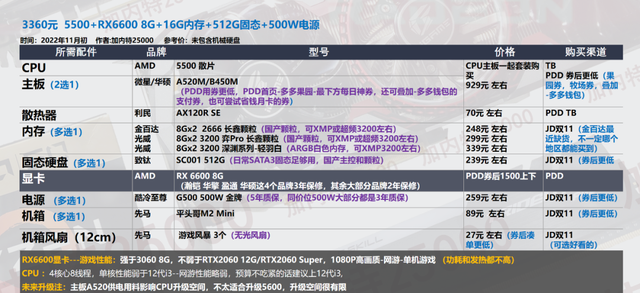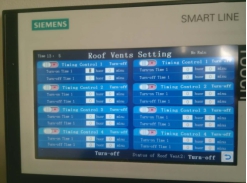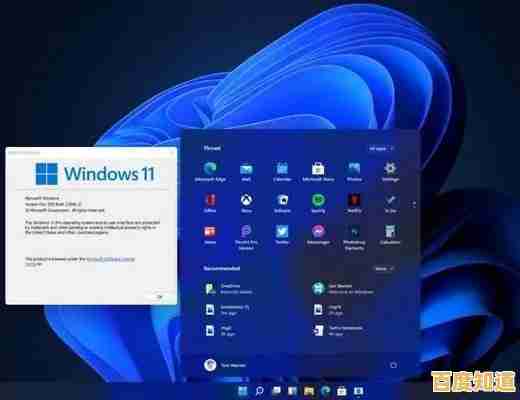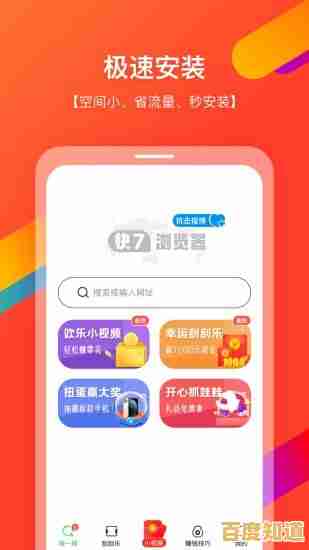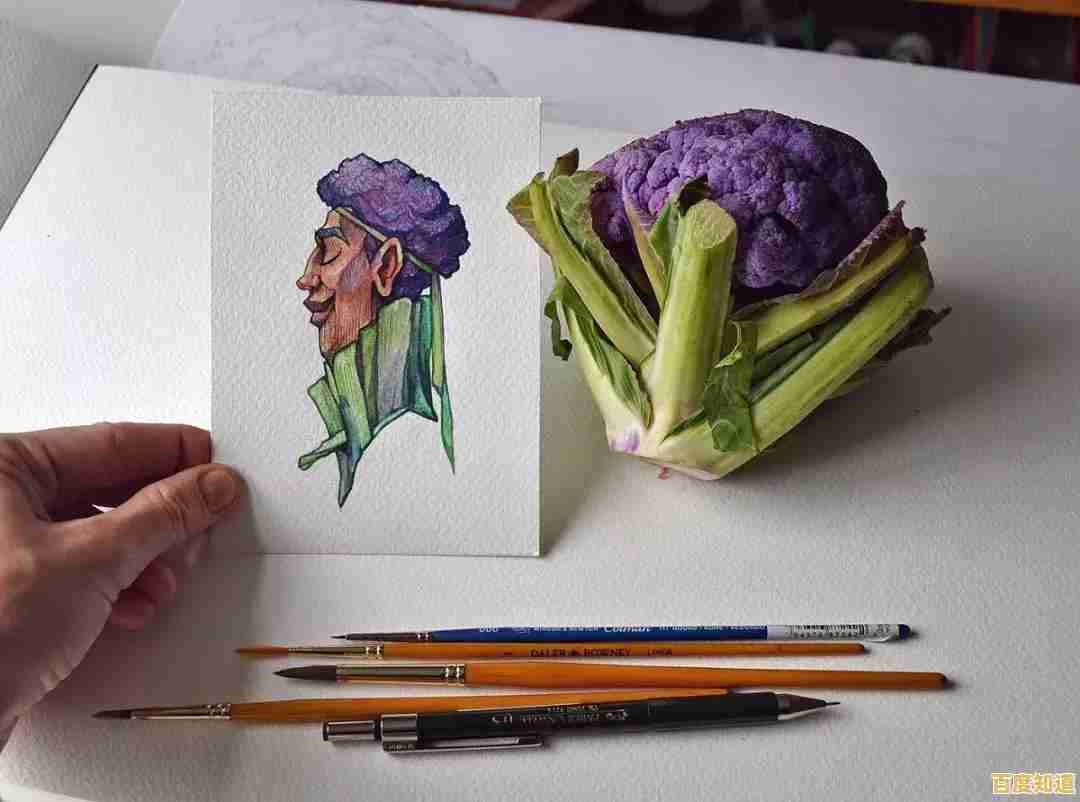Word文字输入方法全解析,从基础操作到快捷命令完整指南
- 问答
- 2025-11-03 00:48:57
- 1
(引用来源:Microsoft Office官方支持文档、常见用户使用习惯汇总)
Word文字输入方法全解析,从基础操作到快捷命令完整指南
第一部分:基础输入操作
-
开始打字
- 打开Word后,光标通常会在一页的左上角闪烁,直接使用键盘输入字母、数字和标点符号,文字就会出现在光标位置。
- 按“Enter”键(回车键)可以换行,开始一个新的段落,每按一次“Enter”,段落后都会有一个明显的空白间隔。
-
移动光标

- 用鼠标点击:想在哪里打字,就用鼠标在那个位置点一下,光标就会跳过去。
- 用键盘方向键:按键盘上的上、下、左、右箭头键,可以微调光标的位置。
-
删除文字
- Backspace键(退格键):删除光标左边的文字。
- Delete键:删除光标右边的文字。
- 如果想删除一大段文字,先用鼠标按住左键拖动,选中要删除的文字(文字会变成灰色或蓝色背景),然后按一下“Backspace”或“Delete”键。
-
选择文字
- 鼠标拖动:最常用的方法,按住左键从文字开头拖到结尾。
- 双击:在一个词上双击鼠标,可以快速选中整个词。
- 三击:在一个段落中的任意位置连续快速点击鼠标左键三次,可以快速选中整个段落。
第二部分:提高效率的快捷命令(快捷键)
记住这些快捷键可以让你操作Word快很多。

-
最常用的几个
- Ctrl + C:复制你选中的文字。
- Ctrl + X:剪切你选中的文字(文字会被复制,同时原来的文字会消失)。
- Ctrl + V:粘贴你刚才复制或剪切的文字到光标位置。
- Ctrl + Z:撤销上一步操作,比如不小心删错了字,马上按这个组合键就能找回。
- Ctrl + Y:恢复上一步操作,如果撤销错了,可以用这个键再恢复回来。
-
文字格式快捷键
- Ctrl + B:让你选中的文字加粗。
- Ctrl + I:让你选中的文字倾斜。
- Ctrl + U:给你选中的文字加下划线。
- Ctrl + [ 和 Ctrl + ]:快速缩小或放大选中文字的字号。
-
光标移动和选择快捷键
- Home键:按一下,光标会立刻跳到当前行的最开头。
- End键:按一下,光标会立刻跳到当前行的最末尾。
- Ctrl + Home:光标立刻跳到整篇文档的最开头。
- Ctrl + End:光标立刻跳到整篇文档的最末尾。
- Shift + 方向键:可以按字符或按行快速选中文字,比如按住“Shift”再按“→”,就会向右逐个字符选中文字。
- Ctrl + A:瞬间选中整篇文档里的所有内容。
第三部分:特殊输入技巧
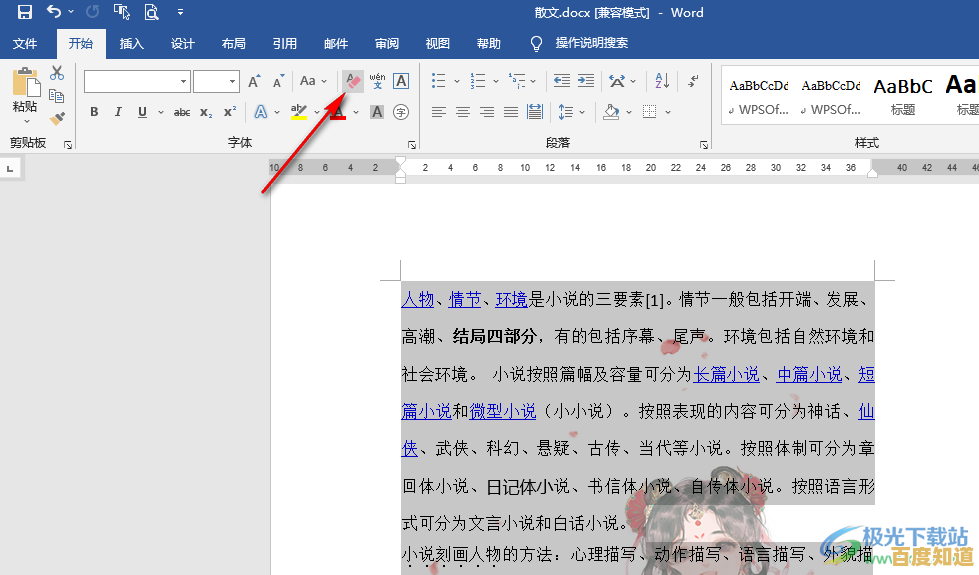
-
插入特殊符号
比如版权符号©、商标™、箭头→等,方法:点击Word顶部菜单栏的“插入”,然后找到“符号”按钮,里面有很多特殊符号可以选择。
-
快速输入当前日期和时间
- 按快捷键 Alt + Shift + D,可以快速输入当天的日期。
- 按快捷键 Alt + Shift + T,可以快速输入当前的时间。
-
“查找”和“替换”
- 这是一个非常强大的功能,如果你写了一篇很长的文章,发现一个词写错了,比如把“北京”都写成了“背景”,一个个改非常麻烦。
- 按快捷键 Ctrl + H,会弹出“查找和替换”窗口。
- 在“查找内容”里输入“背景”,在“替换为”里输入“北京”,然后点击“全部替换”,Word就会自动把整篇文章里所有的“背景”一次性改成“北京”。
-
自动更正
- Word会自动帮你修正一些常见的打字错误,你输入“(c)”,Word通常会立刻把它变成版权符号“©”。
- 你也可以设置自己的自动更正,你经常要输入很长的公司名称“某某科技有限公司”,你可以设置成只要输入“gsmc”,Word就自动把它替换成完整的公司名称,这个功能通常在“文件”->“选项”->“校对”->“自动更正选项”里进行设置。
第四部分:注意事项和小贴士
- 随时保存:经常按 Ctrl + S 快捷键保存你的文档,防止突然断电或电脑死机导致工作白费。
- 显示段落标记:在“开始”菜单栏里,有一个像“¶”的符号按钮,点击它可以让段落标记、空格等显示出来,这样能更清楚地看到文档的排版结构,方便调整。
- 不要用空格对齐文字:想对齐文字(比如让标题居中、段首空两格),尽量使用Word的“居中”按钮、缩进功能或者按“Tab”键,而不要狂按空格键,用空格键对齐很容易在调整格式时变得混乱。
本文由苍夏蓉于2025-11-03发表在笙亿网络策划,如有疑问,请联系我们。
本文链接:http://pro.xlisi.cn/wenda/69955.html

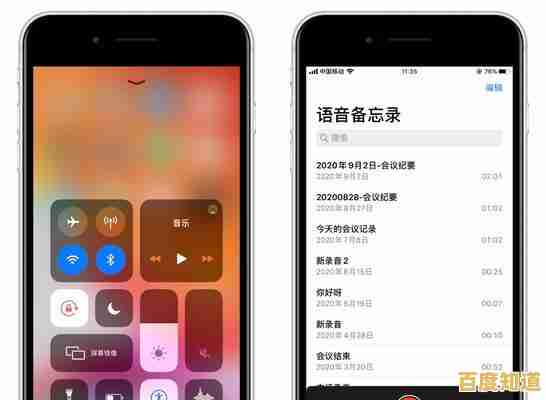
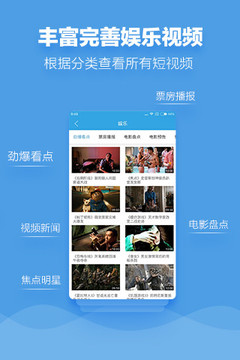
![[QQ申诉中心]专业团队在线,高效解决您的账号问题](http://pro.xlisi.cn/zb_users/upload/2025/11/20251103062408176212224847091.jpg)